Ved TechieWriter
Sådan deaktiveres appforslag i startmenuen i Windows 10: - Se på skærmbilledet nedenfor; nogensinde set noget som dette i venstre side af din Start menu?

Dette er et appforslag til den navngivne app Flixster. Et appforslag er en ny funktion, som Windows 10 tilbyder sine brugere. Ved hjælp af appforslagsfunktionen kan du nemt se kvalitetsapps og hente dem uden at skulle søge på nettet. Men mange af os vil have vores Start menu at se ren ligesom hvordan vi gerne vil have vores desktop. For mange fliser eller apps eller appforslag tester seriøst vores tålmodighedsniveau. Windows har faktisk overvejet denne mulighed for, at nogle af sine brugere ikke kan lide dette nye funktion. Så det har tilføjet en ekstra indstillinger i sin Tilpasning vindue, som kan hjælpe dig med at deaktivere denne funktion let. Der er også en direkte måde at løse dette problem på. Læs videre for at lære, hvordan du slukker for app-forslagene i Windows 10, så du ikke længere bliver forstyrret.
Læs også:Sådan deaktiveres appannoncering i Windows 10 Låseskærm
Metode 1: Ved hjælp af personaliseringsindstillinger
TRIN 1
- Klik på Start menuikon for at finde og åbne din Indstillinger app.

TRIN 2
- Fra listen over sektioner, der er tilgængelige i Indstillinger app, skal du klikke på den med navnet Tilpasning.
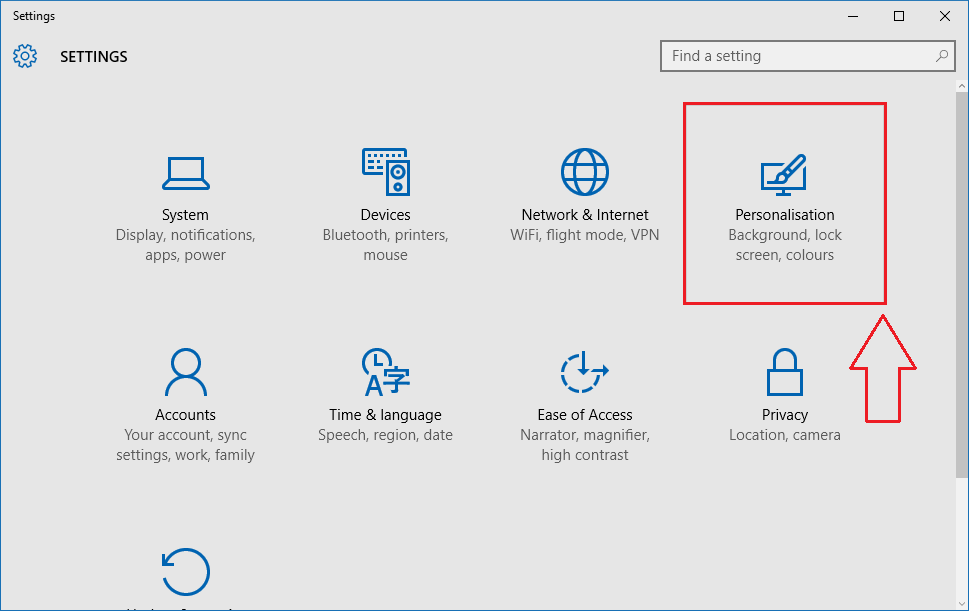
TRIN 3
- En separat Indstillinger vindue til Tilpasning åbner op.
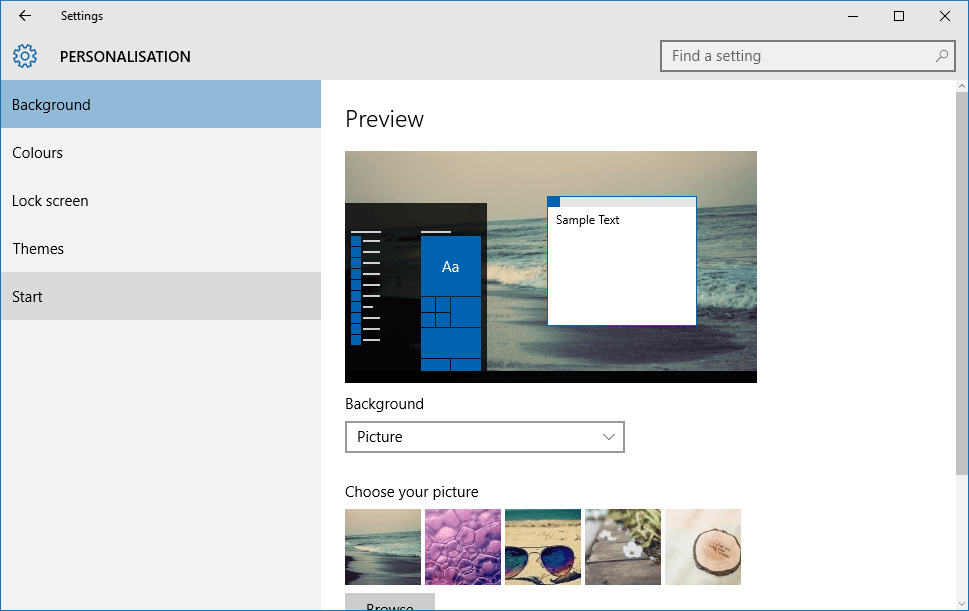
TRIN 4
- Nu vil du være i stand til at se et antal faner i venstre rude, nemlig Baggrund, Farver, Låse skærm, Temaer og Start. Du skal klikke på Start fane herfra. Når du klikker på Start fane, vil du være i stand til at se et antal tilgængelige indstillinger i højre rude som vist i skærmbilledet nedenfor. Der vil være en vippeknap tilknyttet den mulighed, der siger Vis lejlighedsvis forslag i Start. Du skal slå denne vippeknap fra. Det er det, du er færdig.
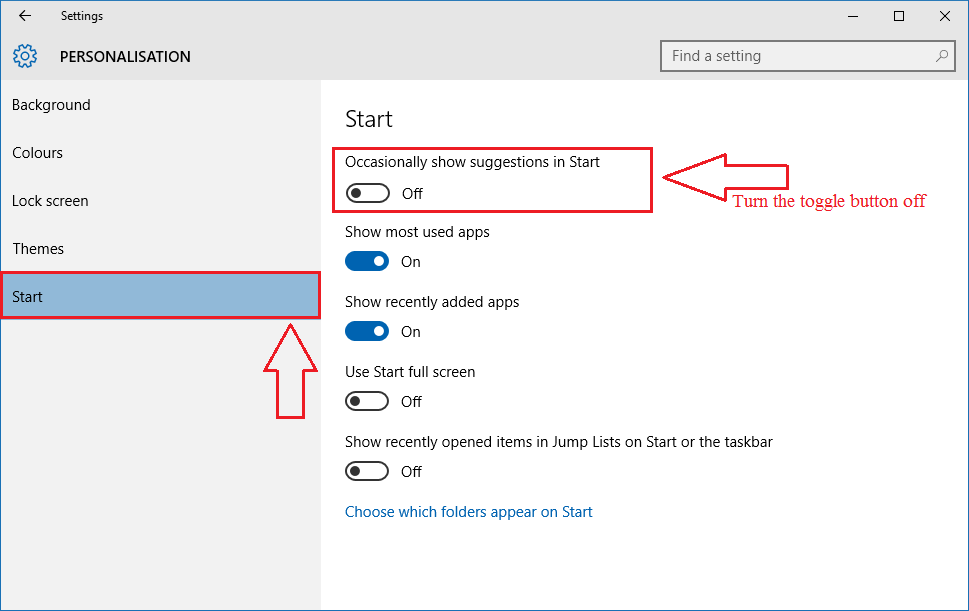
Metode 2: Ved at højreklikke på appforslaget
- Du kan direkte slukke for appforslagene i Start menu uden at skulle gennemgå al den smerte, der blev forklaret i det første trin. Når du ser et appforslag i Start menu, skal du blot højreklikke på den og vælge Sluk for alle forslag for at deaktivere alle slags appforslag, som du ser i din Start-menu.
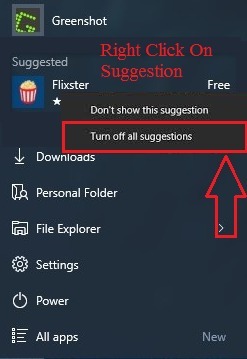
Så det er så simpelt du kan slå appforslagene fra i Windows 10. Du behøver ikke leve med nogen af Windows-funktionen, hvis du ikke vil. Håber du fandt artiklen nyttig.

![[Løst] Windows 10-lommeregner fungerer ikke](/f/09145464b404a52f66313b2962102ca6.png?width=300&height=460)
![[Løst] Windows 10-søgning fungerer ikke](/f/29409c3ec88abd89846282d3ed22f098.png?width=300&height=460)